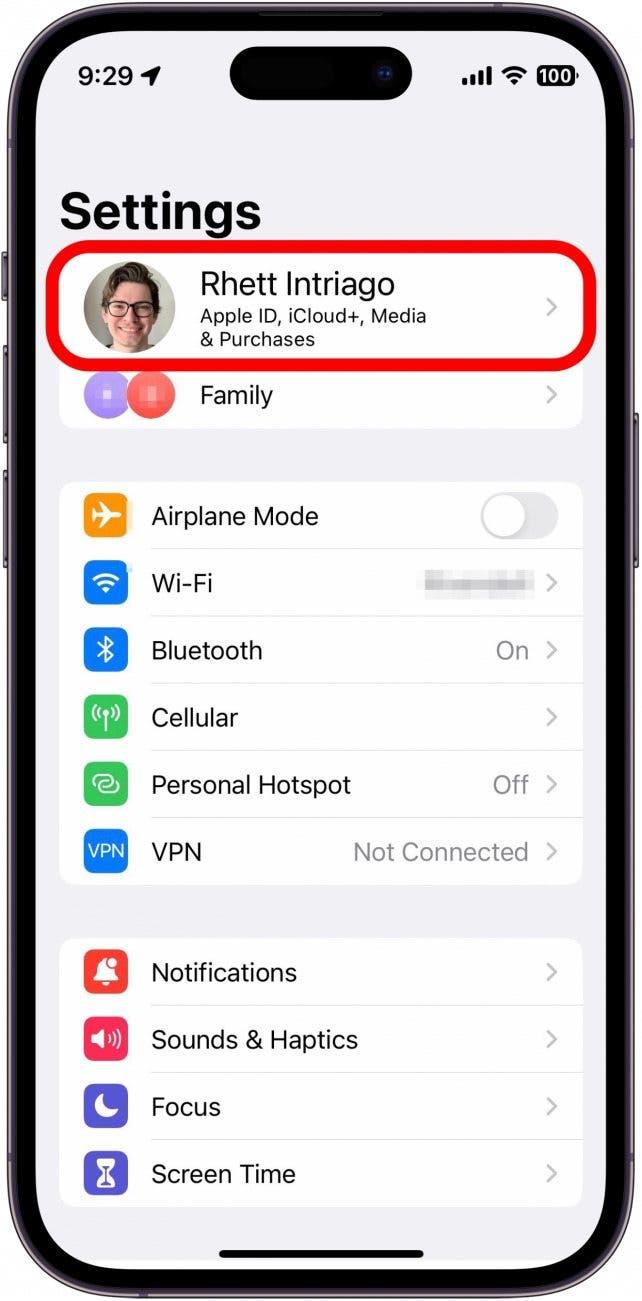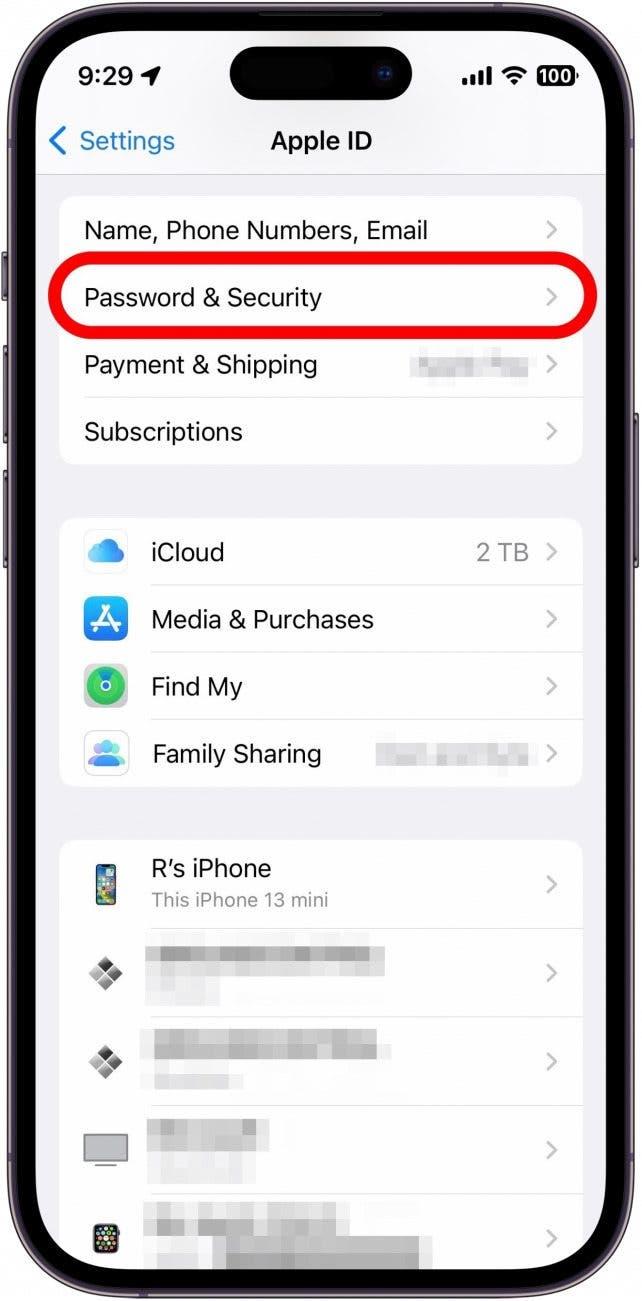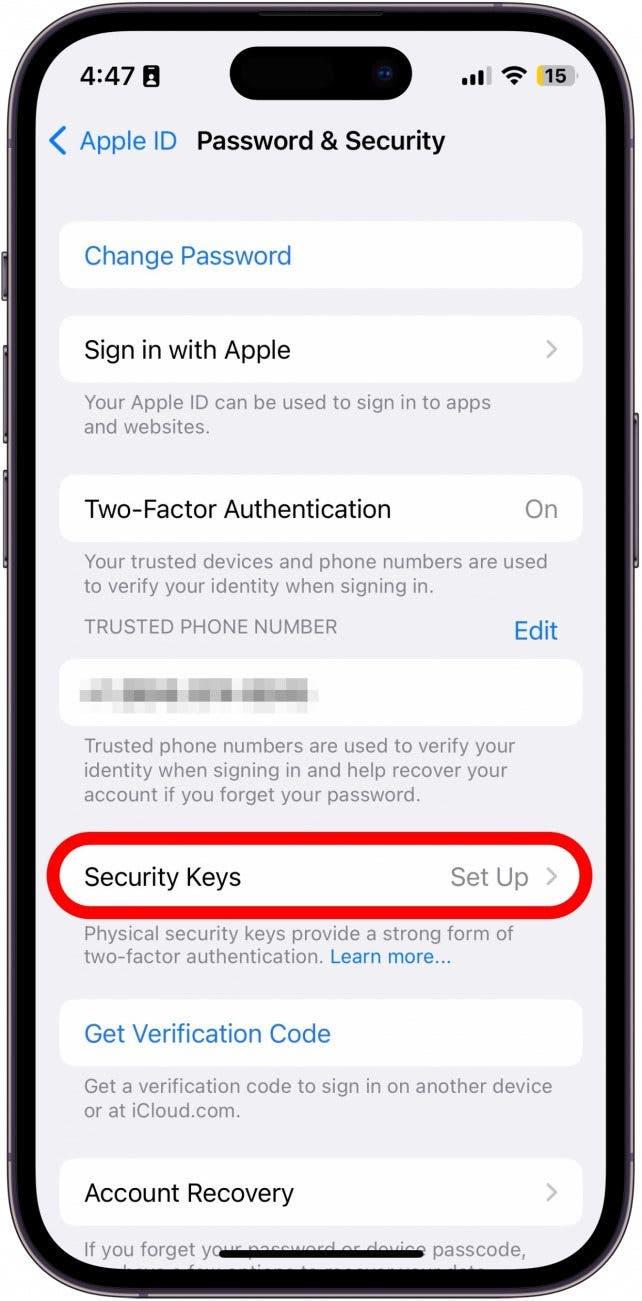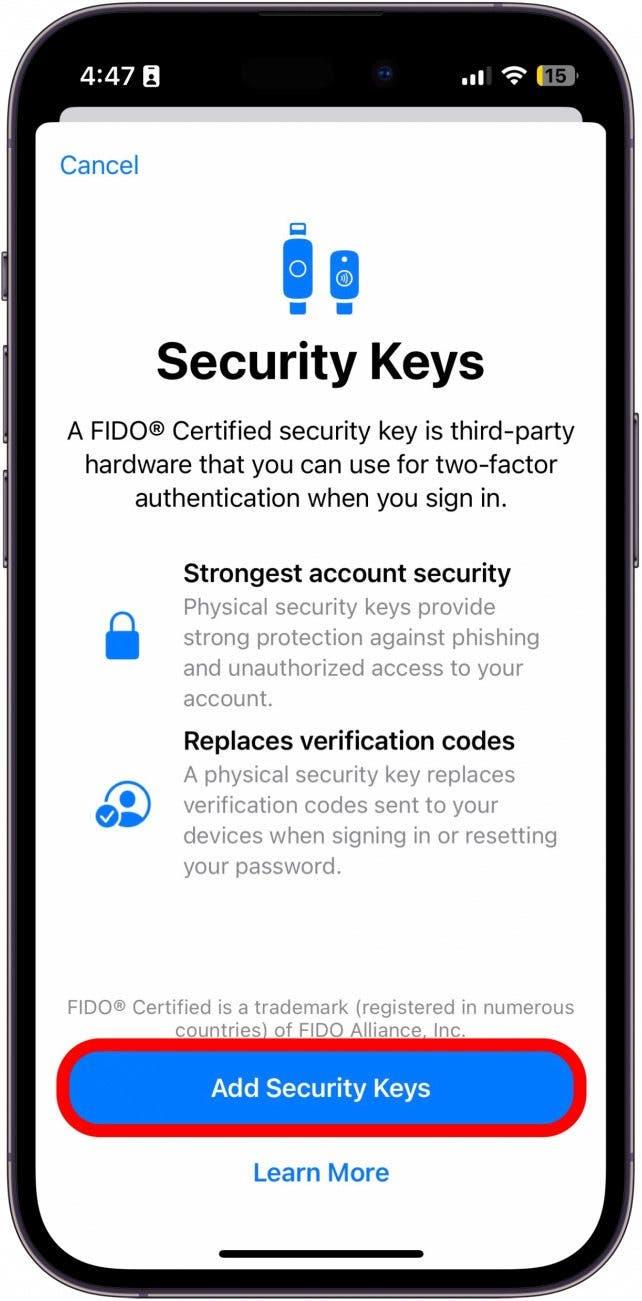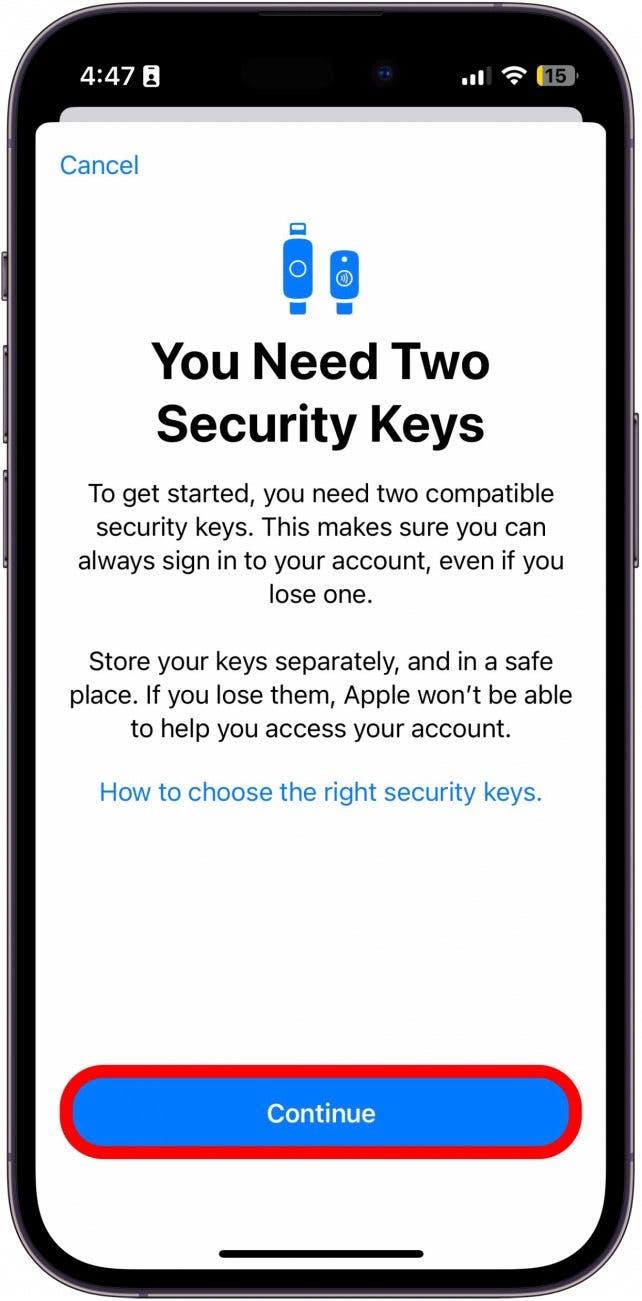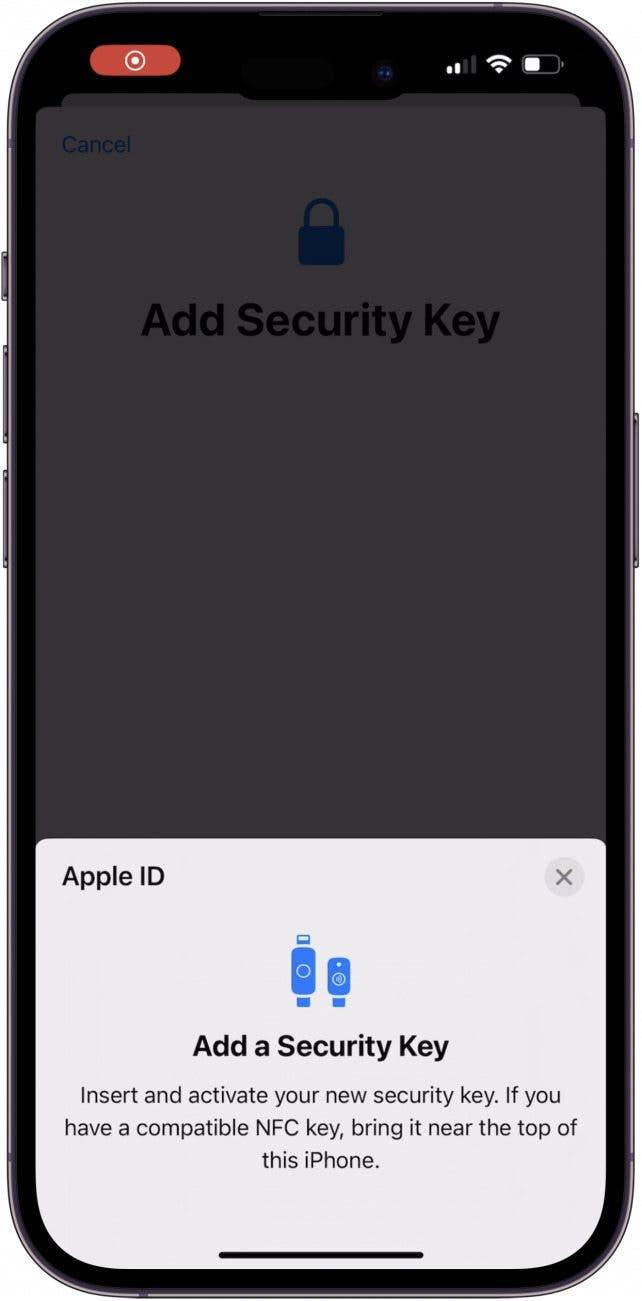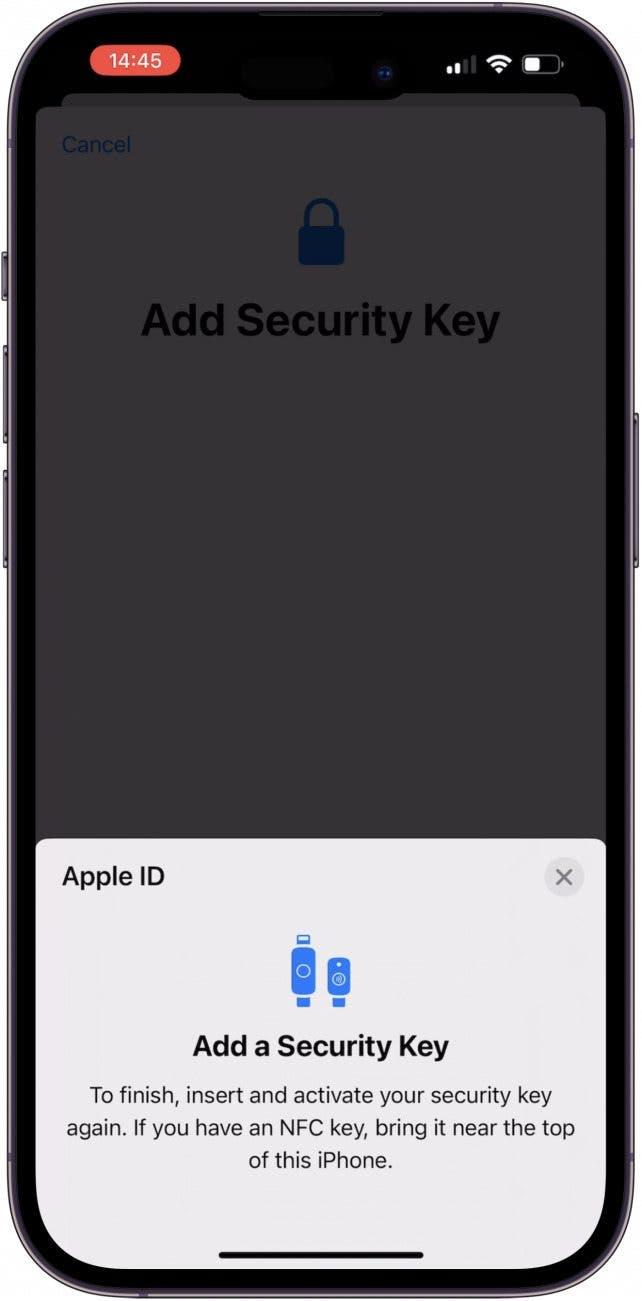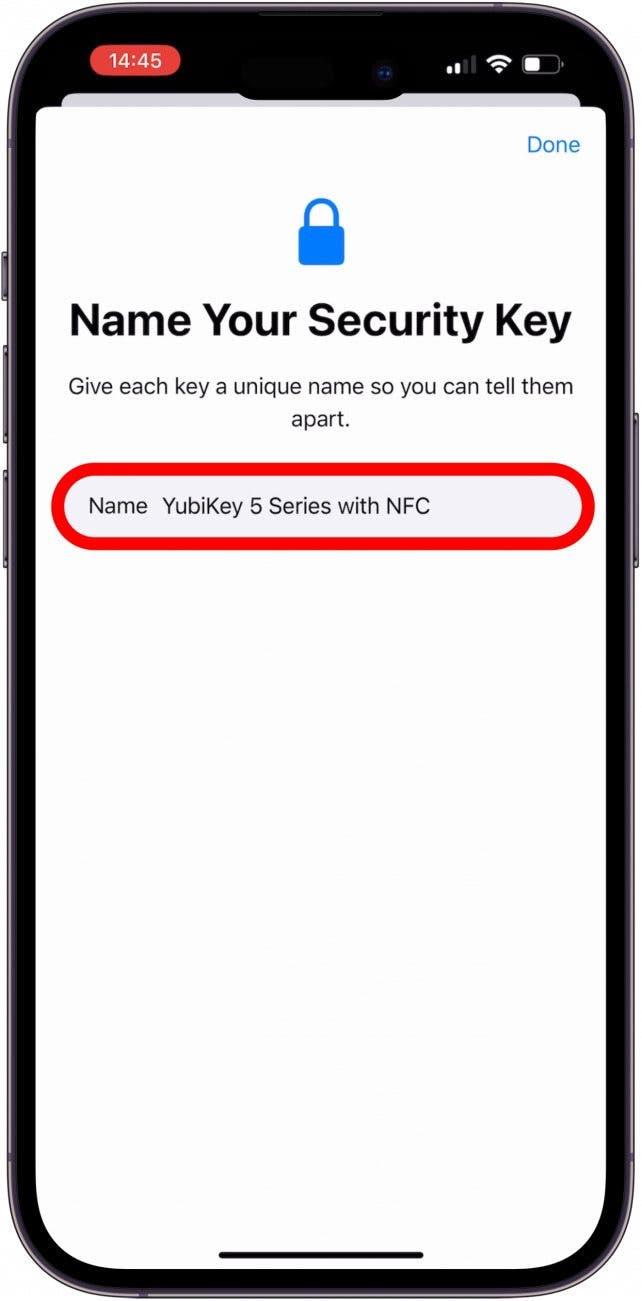ორი ფაქტორიანი ავთენტიფიკაციის ჩართვა შესანიშნავი საშუალებაა ნებისმიერი ანგარიშის უზრუნველსაყოფად, მაგრამ Apple– ის უსაფრთხოების განახლება iOS 16.3– ში კიდევ უფრო ნაბიჯს დგამს უსაფრთხოების გასაღებით. ეს ლამაზი გაჯეტები წარმოადგენს დამატებით ბარიერს თქვენი Apple ID- ის უსაფრთხოების დარღვევისგან თავის დასაცავად.
რატომ გიყვარს ეს რჩევა
- თავიდან აიცილოთ ჰაკერები თქვენს Apple ID- ში წვდომისგან.
- თქვენი Apple ID– ის ავთენტიფიკაცია უფრო სწრაფად, ვიდრე ექვსნიშნა კოდში შეყვანა.
უსაფრთხოების კლავიშები მოვა Apple ID- ში
უსაფრთხოების კლავიშები არის ფიზიკური საგნები, რომელთა გამოყენება შესაძლებელია თქვენი ვინაობის გადამოწმების მიზნით, თქვენს Apple ID- ში შესვლისას. თუ თქვენ აპირებთ უსაფრთხოების გასაღებების გამოყენებას, დარწმუნდით, რომ მინიმუმ ორი გაქვთ. თქვენი iPhone არ მოგცემთ საშუალებას შექმნათ ისინი ორი მათგანის გარეშე. ეს ასეა, თუ ერთი დაკარგავთ, თქვენ გექნებათ კიდევ ერთი, როგორც სარეზერვო. მეტი iPhone კონფიდენციალურობისა და უსაფრთხოების რჩევებისთვის, დარწმუნდით, რომ დარეგისტრირდით ჩვენი დღის უფასო რჩევისთვის.
შენიშვნა: უსაფრთხოების გასაღებების გამოყენების მიზნით, თქვენი Apple- ის ყველა მოწყობილობა უნდა იყოს უახლესი პროგრამული უზრუნველყოფის ვერსიებზე. თუ რომელიმე თქვენი Apple მოწყობილობა არ არის განახლებული , თქვენ მოგიწევთ ამ მოწყობილობებზე თქვენი Apple ID- ის ამოღება. თქვენ ასევე აღარ შეძლებთ windows- ზე iCloud- ის გამოყენებას.
ახლა, აქ მოცემულია, თუ როგორ უნდა ჩამოაყალიბოთ უსაფრთხოების კლავიშები თქვენი Apple ID- ისთვის iPhone- ზე ან iPad- ზე:
- გახსენით პარამეტრების აპლიკაცია და შეეხეთ თქვენს სახელს.

- შეეხეთ პაროლს და უსაფრთხოებას .

- შეეხეთ უსაფრთხოების გასაღებებს .

- შეეხეთ უსაფრთხოების გასაღებების დამატება .

- შეეხეთ გაგრძელებას .

- ჩადეთ თქვენი უსაფრთხოების გასაღები, ან, თუ თქვენ გაქვთ ახლო ველი კომუნიკაციის (NFC) გასაღები, გააჩერეთ იგი თქვენი iPhone- ის ზედა ნაწილში.

- თქვენ შეიძლება მოგთხოვოთ თქვენი უსაფრთხოების გასაღების ჩასმა ან ისევ თქვენი iPhone- ის ზედა ნაწილზე.

- შეიყვანეთ სახელი, რომელიც გახსოვთ სახელის ველში.

და ესე იგი! ახლა, თქვენ შეგიძლიათ უბრალოდ შეეხოთ გაკეთებას. Apple უკვე მოითხოვს მეორე ფაქტორს თქვენი პაროლის გარდა, როდესაც შეეცდებით შეხვიდეთ: ექვსნიშნა კოდი, რომელიც ჩვეულებრივ ან თქვენზეა მითითებული, ან გაგზავნეთ თქვენი Apple- ის სხვა მოწყობილობებში. ამასთან, ფიზიკური გასაღებით, თქვენ იყენებთ გასაღებას ნებისმიერი კოდის ან pop-up- ის ნაცვლად. არ არის ტექსტური შეტყობინება. კოდი არ არის.
გარდა ამისა, თქვენ არ უნდა ინერვიულოთ იმაზე, რომ შემთხვევით მიეცეთ თქვენს ანგარიშს. ვინაიდან ფიზიკური გასაღები ყოველთვის საჭიროა თქვენს ანგარიშში შესვლისთვის, მაშინაც კი, თუ ვინმეს აქვს თქვენი ანგარიშის პაროლი, ისინი ვერ შეძლებენ შესვლას.